2. След опции vozmozhny2.
А. На екрана автоматично след инсталирането на флаш, има малко меню. Тя се стреми да "отворена папка", щракнете върху иконата, чрез двукратно щракване с левия бутон. Понякога, когато поставите флаш устройството в конектора, флаш самия диск предлага без допълнително меню.
Б. Кликнете два пъти върху левия бутон на мишката върху иконата на "My Computer" (намира или на работния плот или менюто "Старт"). В отворилия се прозорец търси "Removable Disk" (пак там F сменяем диск могат да бъдат писмени или по друг начин, но ако изваждайте флаш устройството от компютъра устройството веднага ще изчезне.) На сменяем диск щракнете с левия бутон на мишката щракнете двукратно щракване. Сега флаш устройството, можете да добавите всичко, което искате.
3. Щракнете с десния бутон на мишката върху обекта, който искаме да се премине към флаш паметта се появява малко меню. Натиснете левия бутон на мишката в менюто на думата копие (копие).
4. Отворете USB ключ меню папка се появява на бял пространство на папката, където и да е, щракнете с десния бутон на мишката в нея търсят думата "Поставяне", кликнете върху него с левия бутон на мишката. Данните трябва да се появи във флаш-паметта. Затворете светкавицата на прозореца (кръста в горния десен ъгъл).
5. В долния десен ъгъл на екрана, търси малка икона зелена стрелка, а под него сив квадрат. Кликнете върху него един път с левия бутон на мишката. Менюто "Безопасно премахване на паметта ...." Кликнете върху него с левия бутон. Флаш памет може да бъде отстранен.
Virus защита
Защита от вируси е една от най-важните моменти в използването на компютри. Тъй като проникването на вируси в системата не може само да доведе до незначителни проблеми, свързани с програмите, но и да се скъпи ремонти компютър. Има много антивирусен софтуер за защита на вашия компютър в Интернет.
Вирусът е в състояние дори да изтриете, блок, ние сме създали документите и файловете.
1. В интернет, най-често се сблъскваме с изскачащи файловете по различни предмети -chasche всички със сексуален подтекст. Това е сигнал за нас, че нашата система е сравнително незащитени.
2.Tak вирусът може да проникне от един компютър на друг чрез използване на дискове (най-често това е флаш карта или USB устройство)
Така че, преди да започнете да използвате флаш карти (ако го поставите в друг компютър), трябва да го сканирате за вируси.
Сканиране за вируси:
2. Намерете Моят компютър
3. Изберете диск или флаш устройство, и
4. Щракнете с десния бутон върху избрания обект
5. Изберете команда "сканиране на програмата" на
Ако бъде открит вирус, е възможно да се продължи работата.
Ако вирусът се открива:
1. Като правило антивирусната програма автоматично ще премахне вируса.
Защитете компютъра си, като инсталирате антивирусна програма.
Инсталирани антивирусни програми са най-често са насочени към техническите работници.
Познаването на интернет
Интернет (. Произнася се [интернет] английски Internet) - световна система за компютърни мрежи, обединени. Интернет образува глобално информационно пространство, е физическата основа за World Wide Web и разнообразие от други системи (протоколи) за предаване на данни. Често по-нататък "Световната мрежа" и "Глобалната мрежа". В ежедневието понякога се нарича "Inemt".
В момента, когато думата "Интернет" се използва в ежедневието, най-често се отнася до World Wide Web и достъпна информация в него, а не на физическата мрежа.
Page - документ или информационен ресурс World Wide Web, които могат да бъдат достъпни чрез браузър. Информация на страницата може да бъде представен в различни форми:
Няколко страници, обединени от обща тема и дизайн. и обикновено се намира на мястото на форма.
Browser - програма за достъп до интернет. Почти всички популярни браузъри са безплатни или "пакет" с други приложения: InternetExplorer (заедно с MicrosoftWindows), MozillaFirefox (безплатно, Safari (безплатно за MicrosoftWindows), Opera (безплатно като на версия 8.50), GoogleChrome (безплатно), Avant (безплатно ), и т.н.
Ще разгледаме работата с Интернет като пример за браузъри: InternetExplorer, MozillaFirefox и Opera.
1. От иконата на работния плот браузър (показан по-долу браузъри и техните икони)
Browser - програма, която трябва да е инсталирана на компютъра ви. Браузърът ви позволява да видите на страницата, тъй като текстът не е набор от функционални думи, но като udobnochitaemy документ.

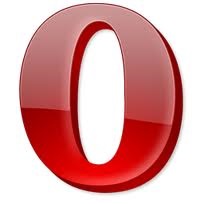
3. Отворете браузъра. (Вижте MEMO ТОЧКИ 3 "Discovery").
3. Тук идва прозореца на браузъра (снимката в страницата на браузъра, може да бъде различен от този).
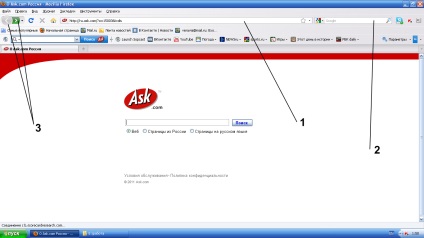
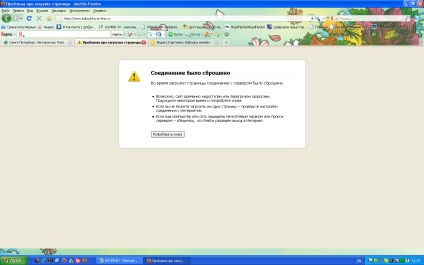
3. Лента за търсене. - Vpoiskovoy линия влизаме това, което искаме да се намери в Интернет (на всеки език). След като въведете дума за търсене, ще трябва да натиснете Enter на клавиатурата.
Работа с низа за търсене.
Има 2 вида на низове за търсене.
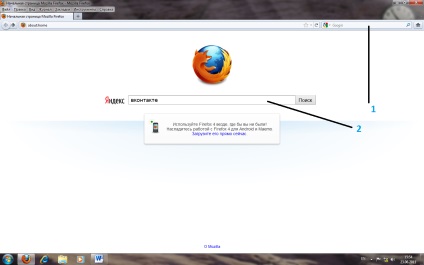
Един (1) видът знаем от Урок №7. Неговата priimuschestvo че при каквото и да е в сайтовете са това търсене низ винаги ще остане, той ще бъде на разположение по всяко време. Вторият тип (2) ще работи само когато отвори сайта на низ за търсене (например, yandex.ru, mail.ru, rambler.ru и др.).
С курсора трябва да въведете заявка в полето за търсене (това, което искате да намерите). След това натиснете Enterna клавиатура. Ще се появи прозорец резултати. Например, въведете думата "Lion" в полето за търсене. Натиснете Enter.Pered видите списък с резултати.
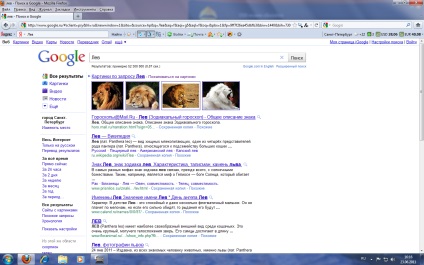
Тези резултати са подредени по ред на по-точни. Колкото по-висок резултат, толкова повече тя отговаря на молбата ви.
За да прочетете резултатите, които трябва да кликнете върху първата, подчерта линия в резултат на, например за "снимки на Лео."
За да затворите резултатите от търсенето и да се върнете към резултатите, трябва да направите това като натиснете X в горния десен ъгъл (ако rzultat отваря в отделен прозорец (1), или на кръста в последния раздел (2), ако резултатът е видяна в същия прозорец но във втория раздел.
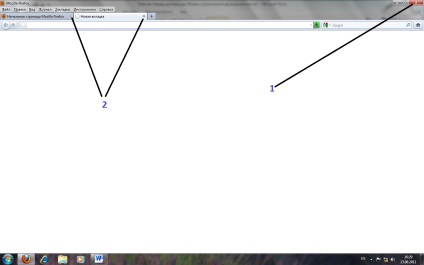
За ново искане, трябва да поставите курсора в полето за търсене и изтриване на предишната заявка, вмъкнете нов и натиснете клавиша Enter на клавиатурата.
· Проверете заявката си за правопис. Правописна грешка обикновено намалява търсенето в цялата до нула.
· Не използвайте специални символи в запитването, като #,%. и т. г.
· Използване на синоними. Това е много полезно, ако в списъка на намерените документи е твърде малък или съдържанието му не отговарят на вас.
· Тези думи се намират на милиони страници, толкова добро, че няма да направя, разбира се, ако не търсите тези обекти.
· Ако забележите нещо странно, а вие не го разбирам, след това затворете прозореца, като кликнете върху червения X в горния десен ъгъл.
Създаване ellektronnoy поща
Email символ @ е икона. нарече "куче"
• Изпращане на електронна поща не си струва нищо.
• По съобщения от електронната поща, можете да прикачвате файлове: изображения, музика, софтуер и др ...
Свързани статии
